Tinjauan Kinsta Hosting 2023 – Apakah Layak? (Panduan Lengkap)
Diterbitkan: 2023-01-23Apakah Anda ingin ulasan jujur tentang platform hosting Kinsta ? Atau butuh panduan lengkap menggunakan Kinsta untuk website Anda? Jika ya, tetaplah bersama kami sampai akhir.
Jika Anda menginginkan hosting WordPress yang cepat dan aman , maka Kinsta bisa menjadi pilihan terbaik. Ini dioptimalkan untuk situs WordPress dengan fitur kecepatan dan keamanan yang luar biasa.
Selanjutnya, Kinsta menyediakan layanan hosting WordPress terkelola yang memungkinkan Anda membuat, mengelola, dan mengembangkan situs Anda tanpa keahlian teknis. Karenanya, Anda dapat menggunakan Kinsta untuk agensi, perusahaan, kursus online, eCommerce, atau bisnis kecil Anda.
Tetapi apakah itu layak digunakan untuk situs web Anda? Untuk menjawab pertanyaan Anda, kami memiliki panduan lengkap dengan ulasan tentang layanan hosting Kinsta . Ini berisi fitur, pro, kontra, harga, dan banyak lagi.
Jadi, mari kita mulai!
Peringkat keseluruhan
Kinsta adalah layanan cloud hosting tepercaya dengan solusi hosting WordPress terkelola. Ini memiliki banyak alat dan infrastruktur untuk menyediakan layanan yang andal untuk situs mana pun. Juga, tuan rumah menjaga platform hosting Anda saat Anda fokus pada pengembangan bisnis Anda.
Selain itu, Kinsta mendapat skor 4,3 dari 5 bintang di Trustpilot berdasarkan 529 ulasan pengguna. Demikian pula, ia memiliki peringkat rata-rata 4,8 dari 5 bintang di Ulasan G2, menurut 439 ulasan pengguna. Itu luar biasa!

Selanjutnya, kami memberi peringkat 4,6 dari 5 bintang yang solid. Kami mengurangi peringkat 0,4 yang tersisa karena opsi harga di Kinsta sedikit lebih tinggi untuk pemula dibandingkan dengan host lain. Juga, kunjungan bulanan dan alokasi penyimpanan agak rendah dibandingkan dengan biaya tinggi.
Tapi itu semua bermuara pada pertanyaan utama apakah Kinsta layak digunakan. Dan kami mengatakan YA! Anda dapat memilih paket yang sesuai dan mulai membangun situs Anda dengan Kinsta.
Selain itu, ia menawarkan kebijakan jaminan uang kembali 30 hari . Jadi, ini bebas risiko, karena Anda dapat menghentikan layanan jika Anda tidak menyukainya. Juga, ini memberikan 2 bulan gratis saat memilih paket tahunan . Hebat, bukan?
Pro dan Kontra Kinsta Hosting
Sekarang, mari kita lihat pro dan kontra hosting Kinsta sebelum melanjutkan. Ini dia!
Pro dari Kinsta
- Menyediakan layanan uptime 99,9%.
- Platform cloud hosting yang diberdayakan oleh Google Cloud Platform.
- Memberikan dukungan yang sangat berpengalaman dan luar biasa kepada penggunanya.
- Mencakup beberapa fitur keamanan tingkat perusahaan.
- Menawarkan migrasi situs gratis ke Kinsta. Dan proses penyiapannya mudah.
- Berisi kebijakan jaminan uang kembali 30 hari.
- Anda dapat meningkatkan dan menurunkan sumber daya dan merencanakan berdasarkan kebutuhan situs.
- Hadir dengan berbagai teknik pengoptimalan untuk memberikan kinerja situs yang cepat.
Kontra dari Kinsta
- Sebagai perbandingan, harga paketnya sedikit lebih tinggi daripada host lain.
- Itu tidak termasuk layanan hosting email apa pun.
- Ruang penyimpanan dan pembatasan kunjungan bulanan dapat ditingkatkan.
Dengan itu, mari kita mulai review layanan hosting Kinsta secara resmi. Pertama, mari kita mulai dengan pengenalan singkat tentang Kinsta. Jadi, kita akan langsung membahasnya!
A. Apa itu Kinsta? – Sebuah Pengantar
Kinsta adalah salah satu layanan cloud hosting terbaik yang didukung oleh Google Cloud Platform , didirikan pada tahun 2013. Sebagai platform cloud hosting, Kinsta terkenal dengan kinerja situs berkecepatan tinggi.

Selain itu, ia menawarkan berbagai jenis solusi hosting web, termasuk WordPress, database, WooCommerce, dan hosting aplikasi. Karenanya, Anda dapat menggunakannya untuk membuat segala jenis situs untuk eCommerce, agensi, perusahaan, kursus online, atau bisnis kecil Anda.
Selain itu, ia menyediakan layanan hosting WordPress dan WooCommerce terkelola . Jadi, tuan rumah akan mengurus kebutuhan hosting teknis Anda. Seperti cadangan, caching, keamanan, sertifikat SSL (Secure Socket Layer) gratis, dll. Sementara Anda dapat fokus mengembangkan situs Anda.
Selain itu, ada 35 pusat data di Kinsta di 5 benua . Plus, ia menawarkan Kinsta CDN (Content Delivery Network) dengan integrasi Cloudflare tingkat perusahaan untuk situs WordPress yang lebih cepat dan lebih aman. Ini juga membuat jaringan global melintasi 200 kota .
Selain itu, Anda juga akan mendapatkan banyak alat/layanan gratis dan add-on berbayar untuk lebih banyak fitur. Menggunakannya memberi Anda kendali penuh atas situs Anda di dasbor MyKinsta .
Oleh karena itu, Kinsta adalah pilihan tepercaya untuk menghosting situs WordPress yang dikelola.
Terlihat Menarik? Jika ya, mulailah menggunakan Kinsta SEKARANG!
Untuk memulai hosting Kinsta, Anda harus membeli paket hosting WordPress terkelola yang sesuai dari situsnya. Cukup klik tombol di bawah dan Anda siap berangkat:
Sekarang, mari lanjutkan dengan ulasan ini dan pelajari semua fitur hosting Kinsta.
B. Fitur Utama dari Kinsta Managed WordPress Hosting
Anda harus melakukan riset mendalam sebelum memilih penyedia web hosting. Karena host harus menyertakan semua fitur yang Anda butuhkan untuk situs web Anda.
Di bagian ulasan ini, kami melihat semua fitur utama Kinsta pada layanan hosting WordPress terkelola. Jadi, telusuri untuk menentukan apakah Kinsta sesuai dengan kebutuhan Anda.
1. Dasbor MyKinsta yang mudah dikelola
Kinsta memiliki dasbor MyKinsta pemenang penghargaan untuk mengelola semua situs web, aplikasi, atau database WordPress Anda dari satu tempat. Ini cukup sederhana dan mudah dinavigasi.
Di sebelah kiri, terdapat semua alat dan fitur untuk mengelola platform hosting dan situs web Anda. Sementara di sebelah kanan, Anda akan mendapatkan statistik dan opsi masing-masing yang Anda pilih di sebelah kiri.
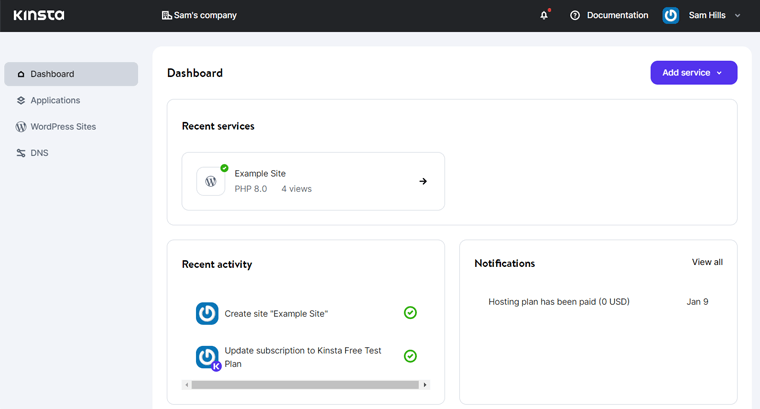
Daftar di bawah menunjukkan beberapa tugas luar biasa yang dapat Anda lakukan di dalam dasbor Anda.
- Anda dapat melacak penggunaan paket , metrik situs , dan alat hosting .
- Menawarkan banyak alat situs penghemat waktu untuk menangani tugas yang membosankan. Anda dapat mengelola cache, men-debug situs Anda, mengaktifkan CDN, dan banyak lagi.
- Kemampuan untuk menambahkan kolega atau klien tanpa batas, mengelola pengaturan akses mereka, plus menyesuaikan alur kerja pengembangan.
- Anda juga dapat melakukan backup manual dan eksternal .
2. Solusi Khusus untuk Berbagai Bisnis
Seperti yang dikatakan sebelumnya, Anda dapat menggunakan Kinsta untuk menghosting situs apa pun. Jadi, ini memberikan solusi khusus dengan solusi hosting WordPress yang dibuat khusus. Ini membantu Anda menemukan paket sempurna yang paling sesuai dengan bisnis Anda.
Berikut adalah solusi khusus untuk berbagai bisnis di Kinsta:
- Agensi: Dirancang untuk web dan agensi kreatif yang mengelola hosting untuk situs klien mereka. Anda dapat bergabung dengan Program Mitra Agensi untuk mendapatkan fitur-fiturnya yang luar biasa.
- Klien perusahaan: Memberikan solusi hosting perusahaan yang fleksibel dengan alat dan fitur kinerja. Ini membantu Anda memenuhi kebutuhan proyek WordPress berskala besar.
- situs eCommerce: Layanan hosting WooCommerce terkelola Kinsta memberikan waktu pemuatan yang sangat cepat untuk mengelola toko WooCommerce dengan lalu lintas tinggi.
- Situs LMS: Termasuk alat yang nyaman untuk situs LMS (Sistem Manajemen Pembelajaran). Dengan itu, Anda dapat membuat kursus online dan situs web pembinaan.
- Bisnis kecil: Berisi fitur kegunaan, konversi, dan keterlihatan yang luar biasa untuk situs bisnis kecil Anda.
- Situs keanggotaan: Paket situs keanggotaan Kinsta membantu Anda membangun komunitas dengan kinerja terbaik.
3. Kecepatan dan Kinerja terdepan di industri
Situs web cepat dengan waktu muat halaman cepat adalah hal yang disukai Google dan pengunjung situs. Secara keseluruhan, kecepatan adalah faktor penting yang menentukan keberhasilan sebuah situs web.
Mengingat hal itu, Kinsta menawarkan berbagai fitur untuk meningkatkan kecepatan dan kinerja situs. Di antara mereka, inilah daftar fitur-fitur tersebut:
- Dibangun menggunakan CPU kelas atas dan ketersediaan global dari mesin C2 Google. Ini telah meningkatkan kinerja situs dari 30% menjadi 200%.
- HTTP/3 adalah evolusi berikutnya dari protokol HTTP yang meningkatkan kinerja situs. Dan Kinsta sepenuhnya mendukung HTTP/3 .
- Integrasi Cloudflare memberikan fungsi Edge Caching . Ini menyimpan cache situs/halaman Anda ke semua pusat data untuk meningkatkan kecepatan situs.
- Mendukung versi PHP terbaru . Juga, Anda dapat beralih di antara berbagai versi PHP 7.4, 8.0, dan 8.1.
- Dibangun dengan server Nginx yang memiliki performa dan skalabilitas yang lebih baik.
- Melakukan optimasi database setiap minggu secara otomatis.
- Memberikan layanan uptime 99,9% . Juga, secara otomatis memonitor dan memeriksa layanan uptime setiap 2 menit.
Selain itu, lebih banyak fitur Kinsta menghasilkan kecepatan tinggi dan kinerja situs yang optimal. Kami akan mengenal mereka secara terpisah dalam daftar fitur berikut.
4. Pemantauan Kinerja Aplikasi Bawaan
Salah satu fitur kecepatan dan kinerja yang kami lewatkan adalah alat Pemantauan Kinerja Aplikasi (APM) bawaan. Kinsta APM hadir di semua paket dan dapat diakses dari dasbor MyKinsta.
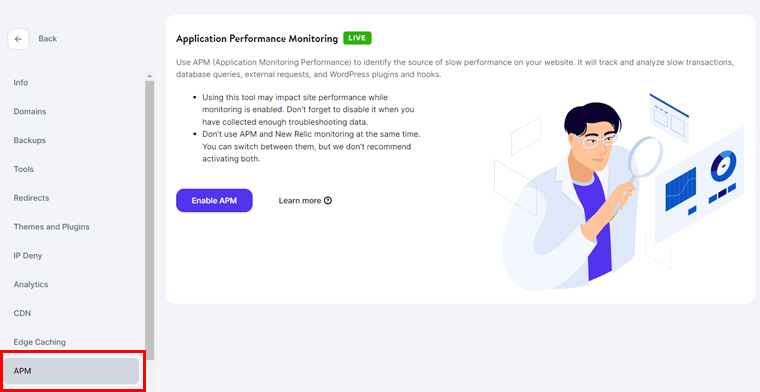
Selanjutnya, ini adalah alat pemantauan kinerja yang dirancang khusus untuk situs WordPress. Ini dapat mengidentifikasi plugin/tema yang bermasalah dan masalah kinerja yang memperlambat situs Anda.
Selain itu, Anda dapat dengan mudah memecahkan masalah dan men-debug situs Anda menggunakan alat ini untuk memaksimalkan kecepatan situs Anda. Selain itu, tersedia dalam 10 bahasa berbeda sehingga lebih mudah diakses.
Karenanya, memiliki alat APM Kinsta membantu Anda menghemat uang untuk layanan APM eksternal dan mahal seperti Relik Baru. Jadi, Anda dapat dengan bebas menggunakannya untuk semua situs web Kinsta Anda.
5. Pusat Data dan Layanan CDN Global
Demikian pula, Kinsta menyertakan beberapa pusat data dan layanan CDN global untuk memaksimalkan kecepatan dan kinerja. Tepatnya, ada 35 pusat data yang dapat dipilih di Kinsta secara gratis. Anda dapat memilih wilayah mana saja yang paling cocok untuk Anda dan pengunjung Anda.
Selain itu, Anda juga akan mendapatkan layanan CDN Kinsta gratis yang didukung oleh jaringan edge global Cloudflare. Dengan itu, konten statis dan dinamis Anda dapat di-cache dan disimpan dengan aman di 275+ kota .
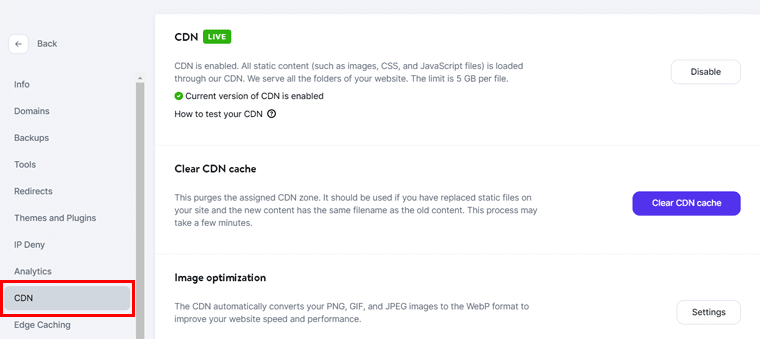
Karenanya, pengunjung Anda dapat melihat konten situs web Anda dari lokasi terdekat. Pada akhirnya, ini akan meningkatkan kecepatan memuat konten di seluruh dunia.
Dengan demikian, Kinsta CDN sangat mudah diatur. Menggunakan ini akan memberikan pemuatan halaman hingga 44% lebih cepat.
6. Fitur Keamanan Tingkat Perusahaan
Kinsta menyertakan Cloudflare Enterprise di semua paketnya tanpa biaya tambahan apa pun. Ini sangat membantu dalam hal keamanan situs Anda.
Jadi, mari pelajari tentang berbagai fitur keamanan luar biasa dari Kinsta:
- Mendeteksi dan memblokir serangan DDoS (Distributed Denial of Service) atau aktivitas jahat apa pun dengan firewall tingkat perusahaan dan fungsi perlindungan DDoS .
- Menawarkan sertifikat SSL gratis untuk situs web Anda. Juga, ini mendukung SSL wildcard gratis yang memungkinkan Anda mengamankan domain root Anda dengan subdomain tak terbatas.
- Melakukan backup harian . Tapi Anda juga bisa melakukan backup manual dan eksternal .
- Jaminan untuk memperbaiki situs web Anda secara gratis jika ada aktivitas peretasan .
- Akses SSH dan banyak fitur ramah pengembang lainnya tersedia di semua paket.
- Mengurus inti WordPress dan pembaruan plugin/tema secara otomatis.
- Autentikasi dua faktor untuk akun hosting Anda.
- Pemblokiran GeoIP memungkinkan Anda memblokir alamat IP dari tempat tertentu.
- Menyimpan log aktivitas untuk memeriksa aktivitas pengguna di platform Anda.
7. Lingkungan Pementasan dan DevKinsta
Lingkungan pementasan membantu menguji fitur, pembaruan, plugin, dan tema baru di tiruan situs web Anda. Setelah selesai dengan perubahan, Anda dapat mendorong situs tahapan Anda ke situs web langsung atau produksi.
Kinsta menawarkan lingkungan pementasan standar gratis di semua paket. Dengan itu, Anda dapat membuat dan menggunakan hingga 6 situs tahap untuk pengujian dan pengembangan secara terpisah. Namun, ini mungkin tidak cukup untuk setiap pengguna Kinsta.
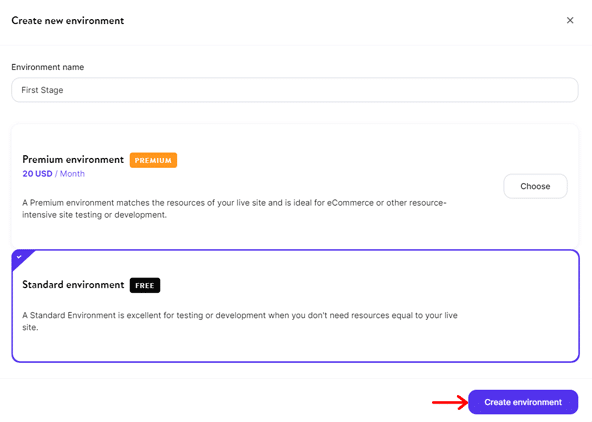
Beberapa fitur Kinsta adalah add-on premium. Itu berarti Anda harus membayarnya secara terpisah. Misalnya, pencadangan eksternal otomatis dan pencadangan per jam adalah add-on Kinsta .
Selain itu, Kinsta juga menyediakan lingkungan pementasan premium . Lingkungan pementasan premium mencakup 12 CPU dan memori 8 GB seharga $20/bln .
Selain itu, Kinsta menawarkan suite pengembangan WordPress lokal gratis yang disebut DevKinsta. Ini memungkinkan Anda merancang, mengembangkan, dan menggunakan situs WordPress di mesin lokal Anda. Selain itu, Anda dapat menambahkan database lokal dan menggunakan alat manajemen email untuk situs Anda.
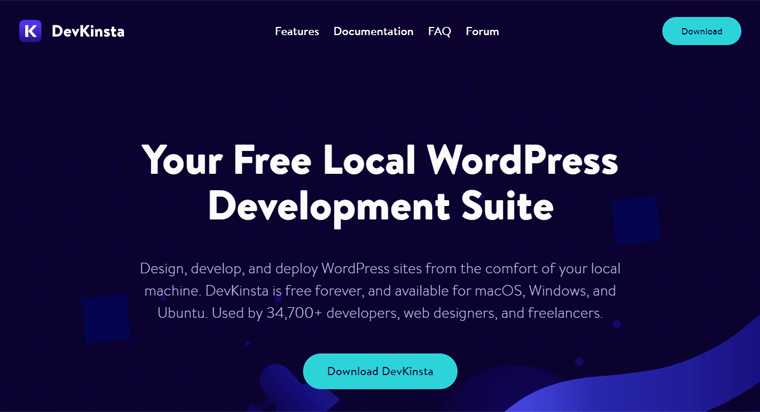
Terakhir, saat situs Anda siap ditayangkan, Anda dapat mendorongnya langsung di Kinsta.
8. Migrasi Gratis
Apakah Anda memiliki situs WordPress yang ingin Anda pindahkan ke platform yang lebih baik? Berpikir untuk beralih ke Kinsta? Lalu, tunggu apa lagi?
Kinsta menyediakan migrasi gratis tanpa batas dari host mana pun di semua paketnya. Ini memiliki tim ahli khusus yang dapat memigrasikan semua situs WordPress, menghemat waktu dan uang Anda.
Karenanya, Anda dapat mendaftar untuk paket yang sesuai. Dan kemudian, pilih untuk melakukan migrasi dasar atau premium dari dasbor MyKinsta Anda.
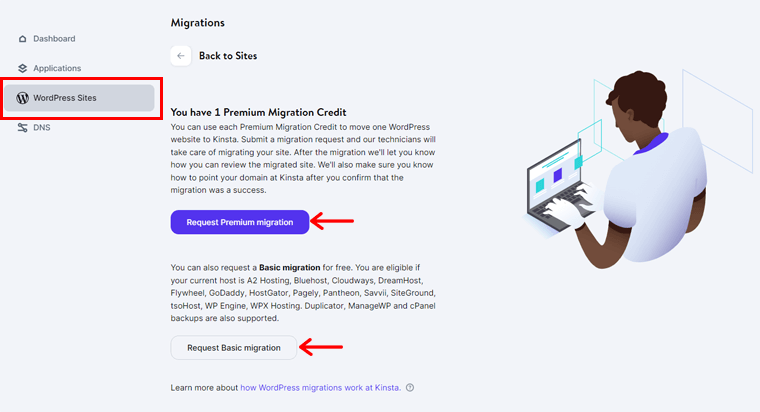
Setelah itu, Anda dapat meminta migrasi Anda dengan mengisi formulir. Terakhir, tim migrasi akan berkoordinasi dengan Anda untuk mengetahui waktu terbaik untuk memigrasikan situs Anda.
Tapi kami tidak menyebutkan migrasi premium, bukan? Ada beberapa perbedaan antara migrasi gratis dan premium . Mari kita tahu!
Migrasi gratis memiliki beberapa batasan. Seperti:
- Tidak mungkin untuk situs web multisite.
- Biasanya, dibutuhkan 2 hari kerja. Terkadang, mungkin butuh waktu lebih lama.
- Itu tidak ideal untuk situs super dinamis seperti eCommerce atau keanggotaan.
Jika situs web atau persyaratan bisnis Anda termasuk dalam batasan tersebut, maka lakukan migrasi premium. Setiap migrasi premium akan dikenakan biaya $100 .
Selain itu, migrasi dapat dilakukan langsung dari host lain atau cadangan Anda. Pelajari lebih lanjut dari sini.
9. Fitur Ekstra Lainnya
Daftar berikut mencakup fitur tambahan dari platform hosting Kinsta. Jadi, lihatlah mereka!
- Hosting aplikasi memungkinkan Anda menerapkan dan menghosting aplikasi web.
- Hosting basis data memiliki layanan Redis, MySQL, MariaDB, dan PostgreSQL yang fleksibel.
- Menawarkan dukungan pelanggan dalam berbagai bahasa . Itu termasuk bahasa Inggris, Spanyol, Prancis, Italia, dan Portugis.
- Anda dapat menjadwalkan demo untuk melihat pratinjau langsung menggunakan platform Kinsta.
- Dapat memeriksa status sistem tanpa masuk ke akun Anda.
- Kemampuan untuk menskalakan ruang disk Anda sebagai add-on premium.
- Mendukung multisitus . Artinya, Anda dapat membuat dan mengelola banyak situs dari satu dasbor WordPress.
Ini adalah fitur utama dari platform hosting Kinsta yang tidak boleh Anda lewatkan dalam ulasan. Sekarang, mari lompat ke bagian selanjutnya untuk mempelajari cara memulai dengan sebuah rencana.
C. Bagaimana Memulai dengan Kinsta Hosting?
Di sini, kami akan menunjukkan kepada Anda langkah-langkah penting untuk mulai menggunakan Kinsta untuk menghosting situs WordPress Anda.
Pertama, Anda harus membeli paket hosting WordPress terkelola yang sesuai. Setelah itu, pelajari tentang MyKinsta dan dasbor WordPress. Kemudian, Anda dapat membuat dan mengelola situs web Anda.
Jadi, mari selami!
Langkah 1: Beli Paket Hosting Kinsta
Seperti yang disebutkan, berikut adalah langkah-langkah untuk membeli paket hosting Kinsta. Jadi, mari kita lihat.
Langkah i: Pilih Rencana
Kunjungi website Kinsta dan klik menu ' Pricing' pada menu navigasinya. Di halaman Harga, Anda dapat menemukan berbagai opsi harga untuk solusi hostingnya.
Di sini, kami akan menggunakan paket hosting WordPress terkelola, jadi lihatlah paket yang tersedia. Setelah Anda memutuskan rencana tahunan atau bulanan, klik tombol 'Pilih' .
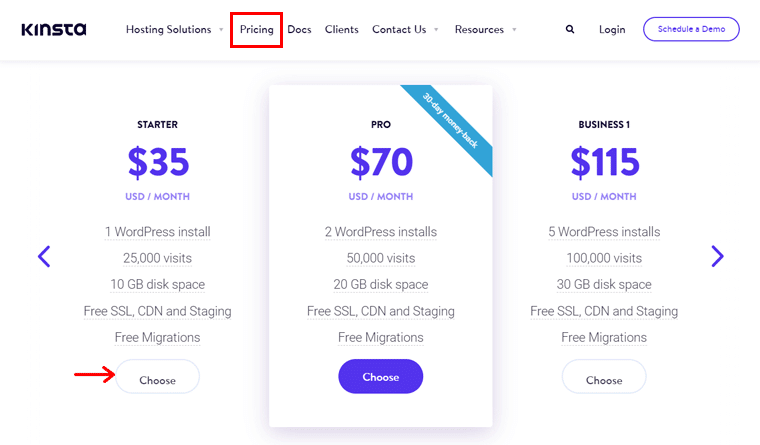
Langkah ii: Buat Akun
Saat Anda memilih paket, Anda akan berpindah ke halaman Pendaftaran . Sekarang, Anda berada di langkah Informasi Akun . Di sana, Anda harus membuat akun di Kinsta dengan mengisi formulir. Kemudian, klik tombol ' Lanjutkan' .
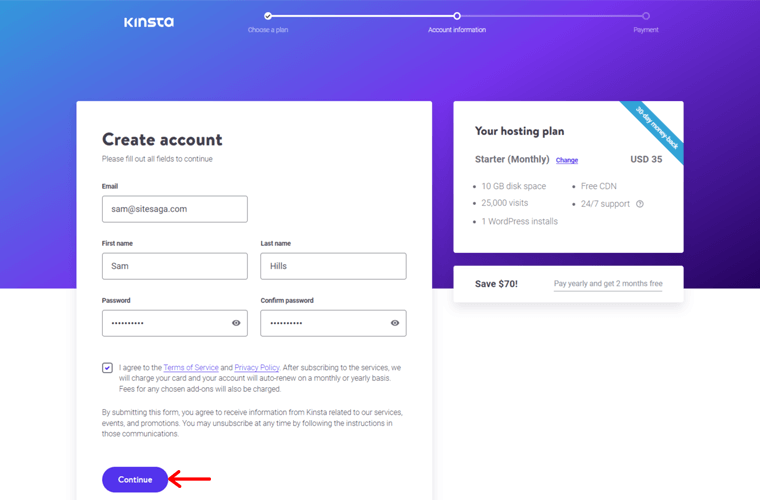
Langkah iii: Isi Informasi Pembayaran
Selanjutnya, Anda akan pindah ke langkah Pembayaran . Di sini, Anda dapat mengisi informasi pembayaran Anda. Kemudian, lakukan transaksi untuk menyelesaikan pesanan.
Setelah Anda menyelesaikan pembelian, Anda akan dialihkan ke dasbor MyKinsta. Jika tidak, silakan masuk ke akun Kinsta Anda.
Langkah 2: Menambahkan Situs ke Kinsta
MyKinsta adalah dasbor yang sederhana dan mudah digunakan. Sebelum mengenal portal ini, Anda harus terlebih dahulu menambahkan situs web ke Kinsta.
Untuk itu, klik tombol ' Buat situs' di opsi ' Situs WordPress ' di menu Dasbor .
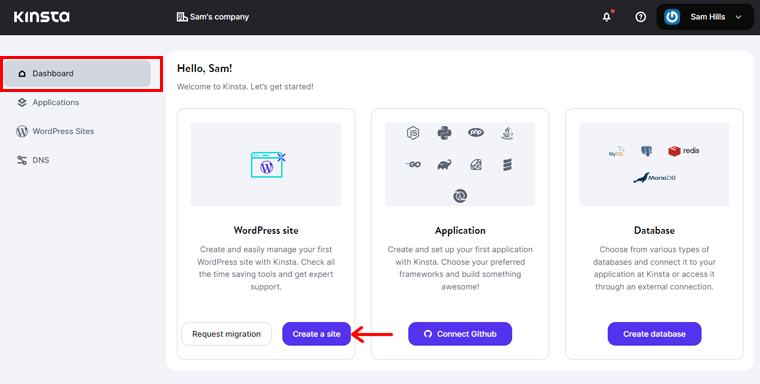
Ini menunjukkan munculan dengan 3 opsi berbeda. Mereka:
- Instal WordPress
- Jangan instal WordPress (lingkungan kosong)
- Mengkloning lingkungan yang ada
Karena kami berencana membuat situs WordPress, klik opsi ' Instal WordPress' . Kemudian, klik tombol ' Lanjutkan' .
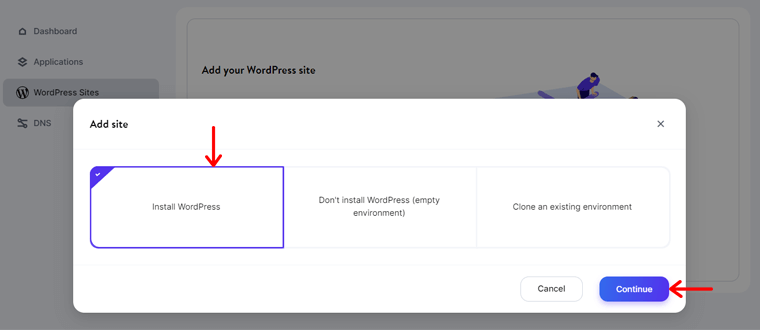
Sekarang, Anda harus memasukkan informasi tentang situs Anda. Pertama, masukkan nama Situs yang akan digunakan di MyKinsta. Setelah itu, pilih lokasi pusat Data yang disukai di antara 35 opsi. Kemudian, klik tombol ' Lanjutkan' untuk maju ke langkah berikutnya.
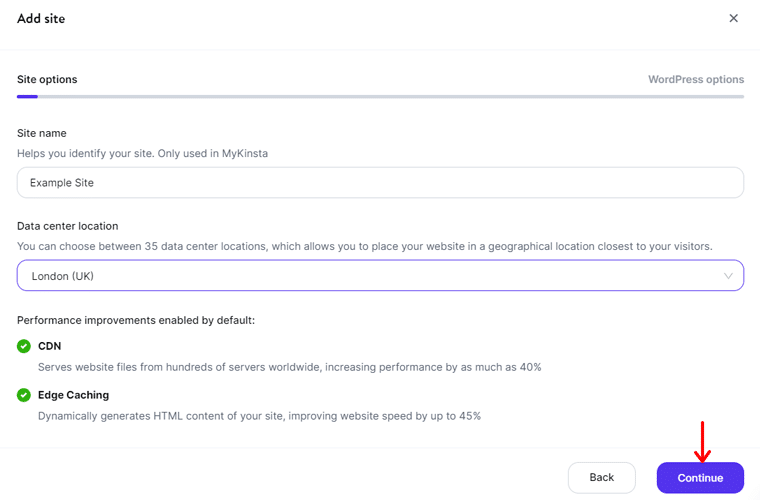
Selanjutnya, Anda dapat memasukkan judul situs WordPress , yang merupakan judul sebenarnya dari situs web Anda. Juga, harap tambahkan nama pengguna, kata sandi, dan email admin WordPress yang sesuai. Setelah itu, pilih bahasa untuk situs Anda.
Selanjutnya, Anda akan melihat opsi untuk menyiapkan situs WordPress Anda. Mereka:
- Instal multisite WordPress
- Instal WooCommerce
- Instal Yoast SEO
- Instal Unduhan Digital Mudah
Anda dapat memilih apakah Anda ingin menginstal langsung salah satu dari pengaturan ini di situs web Anda. Terakhir, klik tombol ' Lanjutkan' untuk menyimpan perubahan.
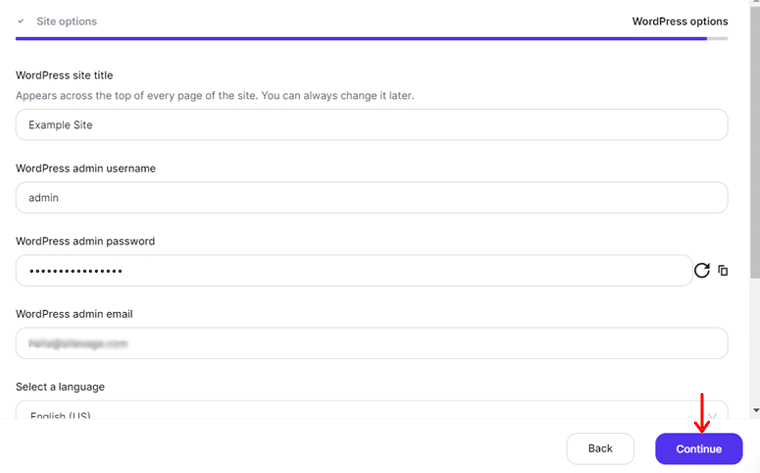
Setelah selesai, Kinsta akan mulai membuat situs Anda, yang membutuhkan waktu singkat. Setelah pembuatan selesai, Anda dapat Menutup layar.
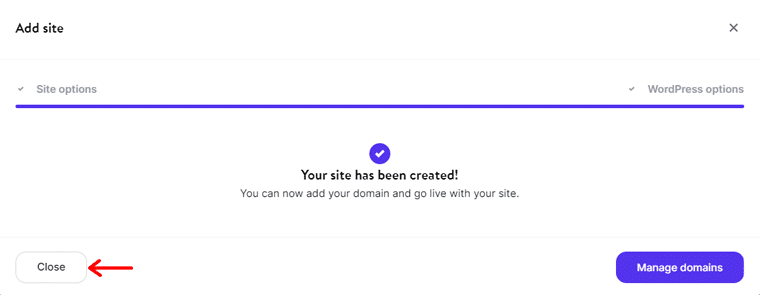
Pelajari secara detail tentang menambahkan situs di Kinsta dengan panduan ini.
Langkah 3: Panduan Dasbor MyKinsta
Sekarang, Anda memiliki situs WordPress di akun Kinsta Anda. Jadi, mari kita lihat ikhtisar dasbor MyKinsta untuk membantu Anda menyesuaikan opsi paket.
Perhatikan bahwa menu dan opsi yang Anda lihat mungkin berbeda berdasarkan paket. Ayo pergi!
1. Dasbor
Di menu Dasbor , Anda dapat melihat layanan dan aktivitas terbaru di akun Anda. Plus, semua notifikasi yang dimiliki akun Anda.
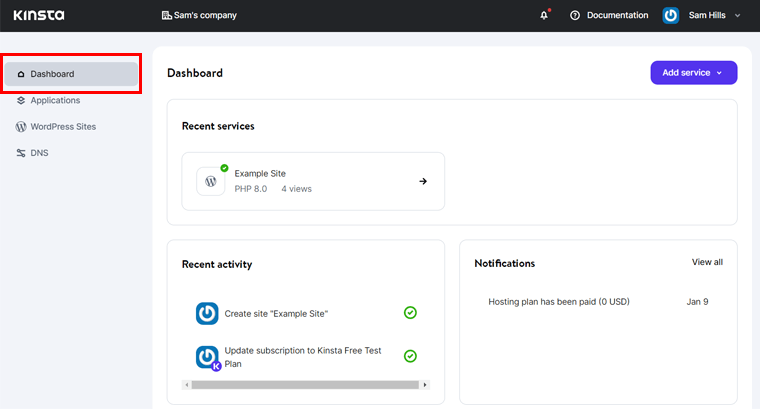
Di bawah itu, ada semua jenis analitik WordPress di situs Anda. Itu termasuk penggunaan sumber daya, bandwidth, kunjungan unik, dan penggunaan CDN.
Di bagian bawah, Anda akan melihat tautan untuk membuka pusat sumber daya untuk mendapatkan dukungan.
Selain itu, Anda juga dapat menambahkan layanan baru ke paket Anda (jika paket memungkinkan). Itu adalah situs, aplikasi, dan database baru.
2. Aplikasi
Menu Aplikasi memungkinkan Anda menambahkan aplikasi dan database baru ke paket Anda. Selain itu, Anda dapat melihat detail yang Anda tambahkan di sini.
3. Situs WordPress
Menu Situs WordPress berisi semua situs di akun Anda. Plus, Anda dapat memeriksa detailnya, seperti lokasi, kunjungan, bandwidth, dan lainnya. Juga, ini memungkinkan Anda memberi label, mentransfer, dan mengganti nama situs Anda.
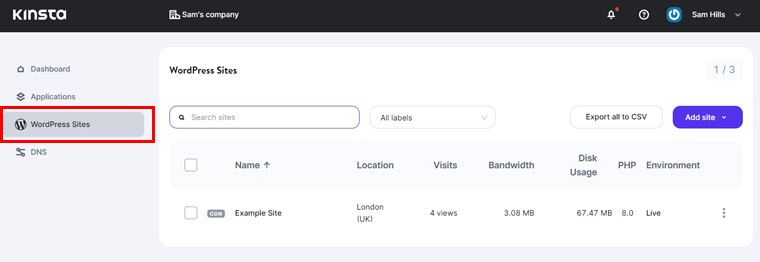
Selain itu, Anda dapat mengekspornya ke file CSV. Selain itu, tambahkan situs baru atau minta migrasi bila perlu.
4.DNS
Terakhir, menu DNS dilengkapi dengan opsi manajemen domain. Di sini, DNS berarti Sistem Nama Domain. Layanan DNS premium ini gratis di Kinsta. Jadi, Anda dapat menambahkan domain sebanyak yang diizinkan oleh paket yang Anda pilih.
Untuk memulai, klik tombol Tambahkan domain pertama Anda . Anda dapat menambahkan domain ke situs Anda dengan tutorial ini.
Selain menu tersebut, MyKinsta berisi opsi obrolan di kanan bawah. Juga, Anda dapat menemukan pengaturan pengguna dan perusahaan di kanan atas profil Anda.
Ini menyimpulkan ikhtisar dasbor. Selanjutnya, mari bantu Anda mengonfigurasi situs Anda dengan opsi menu situs.
Langkah 4: Mengonfigurasi Situs WordPress Anda
Di bagian ulasan hosting Kinsta ini, Anda akan belajar mengonfigurasi opsi situs. Untuk itu, buka menu WordPress Sites di MyKinsta. Dan klik nama situs Anda.

Ini membuka beberapa pengaturan konfigurasi. Namun, kami akan melihat beberapa yang penting di bawah ini:
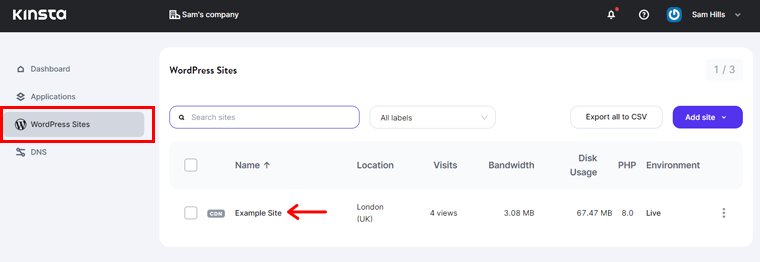
1. Informasi
Menu Info berisi informasi situs. Itu termasuk detail dasar dan lingkungan.
Selain itu, ada juga detail tentang akses SFTP/SSH dan akses database situs web. Setelah itu, Anda dapat menemukan opsi untuk mentransfer situs Anda dan menghapus situs tersebut.
2. Domain
Di sini, Anda dapat menemukan domain primer situs tempat pengguna Anda dapat mengunjunginya. Di bawahnya, ada daftar domain dengan semua domain ditambahkan dari setiap lingkungan. Anda juga dapat menambahkan domain baru dari sini.
3. Cadangan
Kinsta melakukan pencadangan otomatis harian dan menyimpannya selama 14 hari. Di menu Cadangan , Anda dapat menemukan cadangan tersebut di dalam tab Harian . Selain itu, Anda dapat memulihkannya di sini.
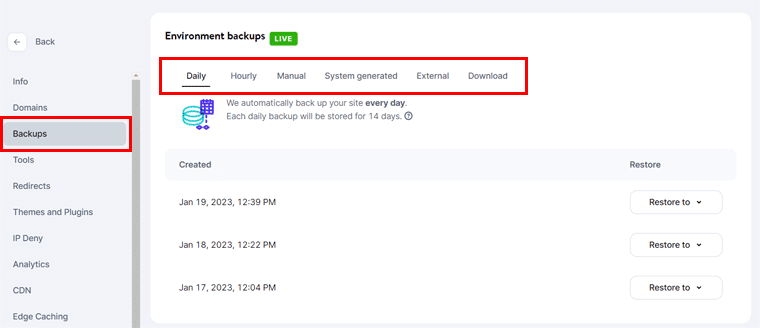
Selain pencadangan harian, ada berbagai opsi pencadangan yang tersedia yang dapat Anda temukan di sini:
- Setiap jam: Opsi pencadangan setiap jam dan 6 jam adalah add-on premium di Kinsta.
- Manual: Anda dapat mengambil sekitar 5 backup manual selama 14 hari.
- Dihasilkan Sistem: Di sini, Anda akan menemukan cadangan yang diambil sebelum tindakan khusus.
- Eksternal: Ini memungkinkan Anda menyimpan cadangan Anda di platform eksternal, seperti Amazon S3.
- Unduh: Anda dapat mengunduh file cadangan setiap minggu sekali.
4. Analisis
Menu Analytics berisi wawasan analitik bawaan dari paket dan situs web Anda. Anda dapat melihat wawasan 1 hari, 7 hari, 30 hari, atau bulan ini. Di sini, wawasan tentang sumber daya paket Anda, penggunaan CDN, kinerja, cache, dan lainnya.
5. Lainnya
Selain itu, beberapa pilihan menu lainnya adalah:
- Alat: Di menu ini, Anda dapat mengaktifkan, memodifikasi, atau menonaktifkan alat. Seperti cache situs, perlindungan kata sandi, geolokasi, dll.
- Pengguna: Di sini, Anda dapat mengundang pengguna baru ke paket Anda dengan tingkat akses mereka.
- Aktivitas Pengguna: Ini termasuk daftar semua aktivitas yang dilakukan oleh semua pengguna.
- APM: Anda dapat mengaktifkan alat APM Kinsta untuk mengatasi masalah kinerja yang lambat.
- Tema dan Plugin: Ini menunjukkan semua tema dan plugin WordPress yang digunakan di situs Anda. Juga, Anda dapat memperbaruinya secara langsung.
Langkah 5: Menyiapkan Situs WordPress Anda
Setelah konfigurasi, Anda dapat mulai mengatur situs WordPress Anda. Untuk membuka dasbor admin WordPress, klik nama situs Anda di menu ' Situs WordPress ' di MyKinsta.
Langkah i: Buka Dasbor WordPress
Lalu, masuk ke menu ' Domains ' pada pilihan situs Anda. Di bagian Domain Utama , Anda akan menemukan opsi ' Buka admin WordPress '. Klik di atasnya untuk mengunjungi dasbor admin.
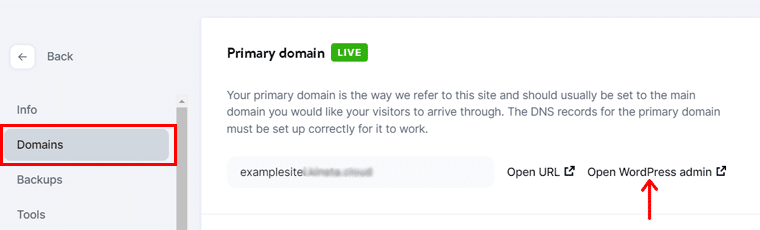
Sebelum itu, Anda harus masuk ke dasbor WordPress dengan memasukkan nama pengguna dan kata sandi. Anda pasti sudah menyimpannya saat membuat situs ini di MyKinsta.
Langkah ii: Menu Cache Kinsta
Setelah Anda masuk ke akun Anda, dasbor WordPress terbuka. Di sana, Anda bisa menemukan menu Kinsta Cache .
Di sini, Anda dapat menghapus semua cache dengan mengklik tombol 'Hapus Semua Cache' di opsi ' Kontrol Cache '. Sebagai gantinya, Anda juga dapat menghapus cache situs atau cache objek saja.
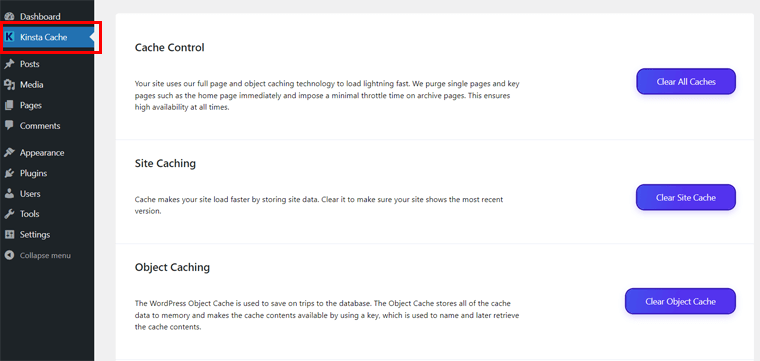
Langkah iii: Masukkan Tema WordPress
Sekarang, Anda dapat menyisipkan tema WordPress untuk mulai membangun bagian depan situs Anda. Untuk itu, buka menu Appearance > Themes .
Setelah itu, klik tombol 'Tambah Baru' . Selanjutnya, cari tema yang sesuai di bilah pencarian. Kemudian, klik tombol 'Instal' diikuti dengan tombol ' Aktifkan' .
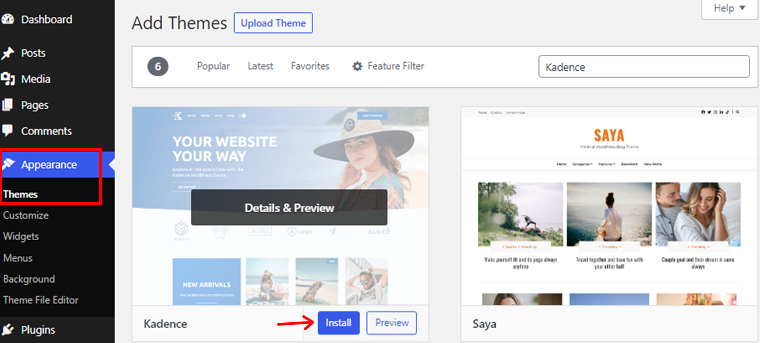
Pelajari secara detail dari panduan kami tentang cara memasang tema WordPress.
Langkah iv: Tambahkan Konten Situs
Ke depan, Anda dapat menambahkan konten ke situs Anda. Jadi, Anda dapat membuat halaman dan posting. Halaman memiliki konten statis dari situs Anda, seperti kontak, tentang kami, harga, dll. Sedangkan postingan memiliki konten dinamis, seperti berita, artikel, dll.
Proses untuk membuat dan menerbitkan keduanya sama. Misalnya, mari tambahkan postingan. Untuk itu, pindah ke menu Posts > Add New . Kemudian, tambahkan judul, konten, media, dan apapun yang Anda inginkan di editor WordPress. Terakhir, tekan tombol ' Publikasikan' .
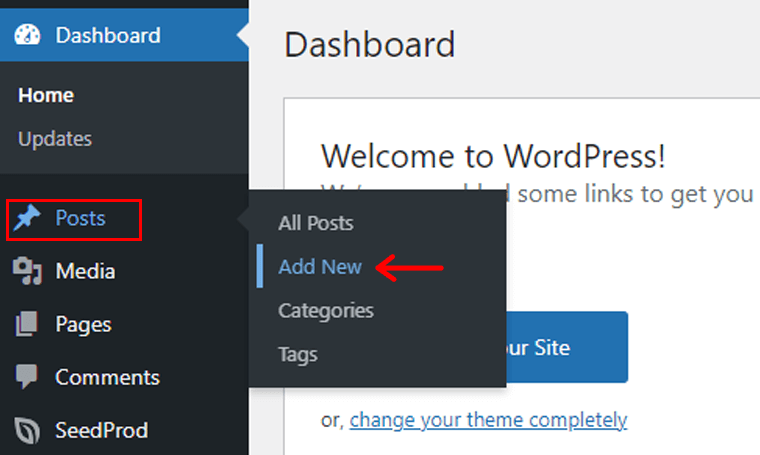
Untuk panduan pemula yang lengkap, lihat cara membuat blog situs web kami.
Langkah v: Instal Plugin WordPress
Demikian pula, Anda dapat menggunakan beberapa plugin WordPress untuk menambahkan berbagai fungsi ke situs Anda. Untuk itu, Anda harus menginstalnya.
Pemasangan plugin gratis dimungkinkan dari dasbor Anda. Arahkan menu Plugins > Add New . Kemudian, cari plugin. Selanjutnya, klik tombol ' Instal Sekarang' diikuti dengan tombol ' Aktifkan' .
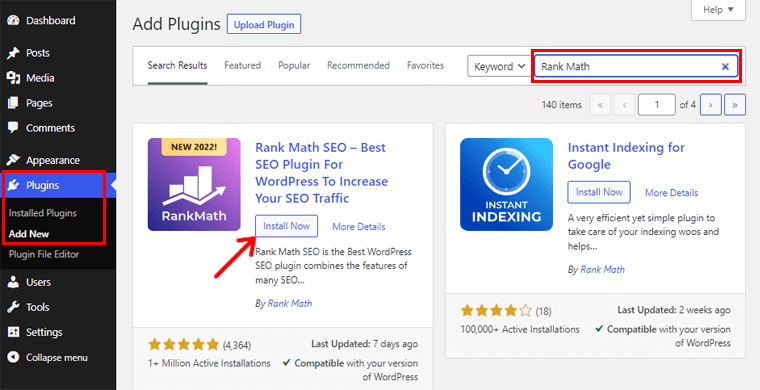
Untuk detail lebih lanjut, inilah panduan kami tentang cara memasang dan menggunakan plugin WordPress.
Langkah vi: Pratinjau Situs dan phpMyAdmin
Setelah selesai, Anda dapat mempratinjau situs dan basis data Anda dari dasbor MyKinsta Anda. Untuk melakukannya, navigasikan ke menu ' Situs WordPress ' dan buka pengaturan situs Anda.
Untuk mempratinjau database, gulir ke bawah di bagian Akses database di menu Info . Di sana, klik opsi Buka phpMyAdmin . Untuk mengakses data, login menggunakan username dan password yang diberikan.
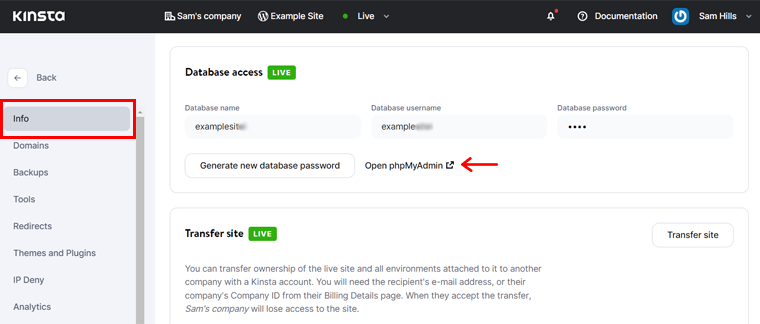
Demikian pula, Anda dapat membuka menu Domain untuk melihat situs web Anda. Di sana, klik opsi ' Buka URL ' yang ada di bagian Domain Utama .
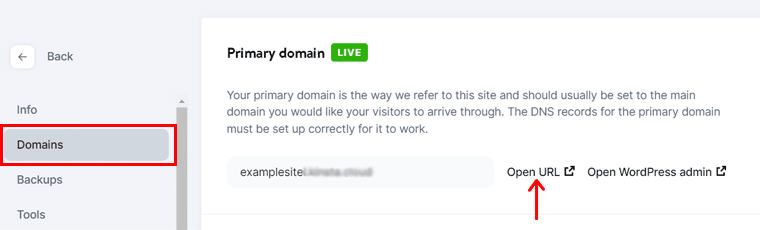
Itu saja! Semoga Anda memahami langkah-langkah sederhana ini untuk memulai hosting Kinsta dari ulasan kami. Sekarang, mari pelajari opsi harga di Kinsta. Ini dia!
D. Berapa Biaya Kinsta Hosting?
Kinsta memiliki pilihan harga fleksibel yang disesuaikan dengan berbagai kebutuhan pelanggan. Di sini, mari kita periksa berbagai paket harga Kinsta. Anda dapat menjelajahinya dan memilih yang sempurna untuk kebutuhan situs web Anda.
1. Hosting WordPress Terkelola
Kinsta menyediakan layanan hosting WordPress terkelola dengan opsi harga seperti:
| Paket / Fitur | Starter | Pro | Bisnis 1 | Bisnis 2 | Perusahaan 1 | Perusahaan 2 |
| Harga Per Bulan | $35 | $70 | $115 | $225 | $675 | $1000 |
| Harga Per Tahun | $350 | $700 | $1150 | $2250 | $6750 | $10.000 |
| Jumlah Situs | 1 | 2 | 5 | 10 | 60 | 80 |
| Kunjungan Per Bulan | 25K | 50K | 100K | 250K | 1M | 1,5 juta |
| Penyimpanan | 10 GB | 20 GB | 30 GB | 40 GB | 100 GB | 150 GB |
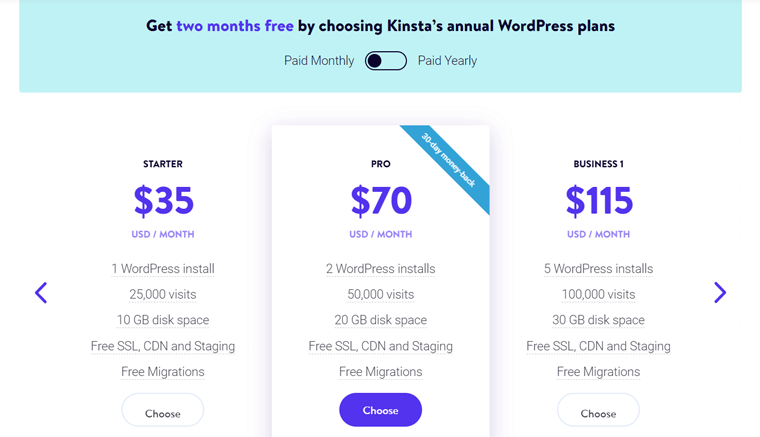
Catatan: Setiap paket hosting WordPress di Kinsta memberikan kebijakan jaminan uang kembali 30 hari. Selain itu, Anda akan mendapatkan 2 bulan gratis dengan paket WordPress tahunan Kinsta.
2. Hosting Aplikasi
Kinsta juga menawarkan layanan hosting aplikasi. Paket harganya berbasis sumber daya.
Jadi, biayanya berbeda sesuai dengan paket sumber daya yang Anda pilih. Pertama, Anda harus memilih wadah untuk aplikasi Anda (disebut Pod). Kemudian, Anda memerlukan mesin untuk ukuran aplikasi Anda dan terakhir, bayar bandwidth yang akan digunakan.
Berikut adalah paket harga untuk pod Standar yang tersedia untuk aplikasi Anda:
| Paket / Fitur | Standar 1 | Standar 2 | Standar 3 | Standar 4 | Standar 5 |
| Harga Per Bulan | $20 | $40 | $80 | $160 | $320 |
| CPU | 0,5 | 1 | 2 | 4 | 8 |
| RAM | 1 GB | 2 GB | 4 GB | 8 GB | 16 GB |
Setelah memilih pod, Anda dapat memilih salah satu paket berikut untuk mesin.
| Paket / Fitur | Standar | Medium | Plus |
| Harga Per Detik | $0,0003333300 | $0,0003333300 | $0,003000000 |
| CPU | 1 | 8 | 32 |
| RAM | 4 GB | 8 GB | 32 GB |
Terakhir, harga bandwidth adalah $0,14 per GB . Perhatikan bahwa, Anda akan mendapatkan $20 pertama gratis untuk waktu terbatas di hosting aplikasi.
3. Hosting Basis Data
Selain itu, Kinsta juga menawarkan layanan hosting basis data. Plus, bahkan menawarkan $20 gratis untuk waktu yang terbatas. Jadi, mari masuk ke beberapa opsi harganya.
| Paket / Fitur | Basis data 1 | Basis data 2 | Basis data 3 | Basis data 4 | Basis data 5 |
| Harga Per Bulan | $18 | $34 | $65 | $145 | $310 |
| CPU | 0,25 | 0,5 | 1 | 2 | 4 |
| RAM | 256MB | 2 GB | 4 GB | 8 Gb | 16 GB |
| Penyimpanan | 1 GB | 5 GB | 10 GB | 20 GB | 40 GB |
Untuk mempelajari lebih lanjut tentang harga secara detail, buka halaman Harga Kinsta di sini.
E. Apa saja Opsi Dukungan Pelanggan di Kinsta?
Kinsta memberikan dukungan pelanggan yang sangat baik kepada penggunanya. Anda dapat menemukan semua opsi dukungan di halaman Dukungannya.
Pertama, Anda dapat mengirim pesan atau menelepon tim penjualan untuk menghubungi mereka. Opsi dukungan lainnya juga ada di Pusat Sumber Daya Kinsta.
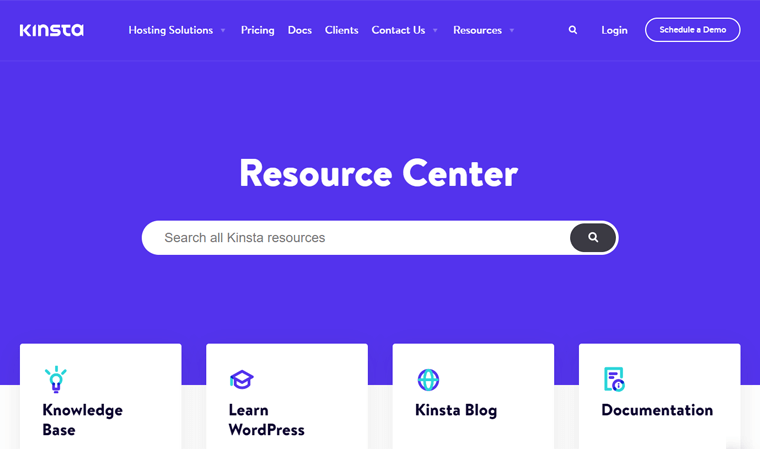
Dari sini, Anda bisa membuka basis pengetahuannya dengan tips WordPress. Selain itu, Anda dapat melihat dokumentasinya untuk membaca panduan di MyKinsta, penyiapan situs, dan lainnya.
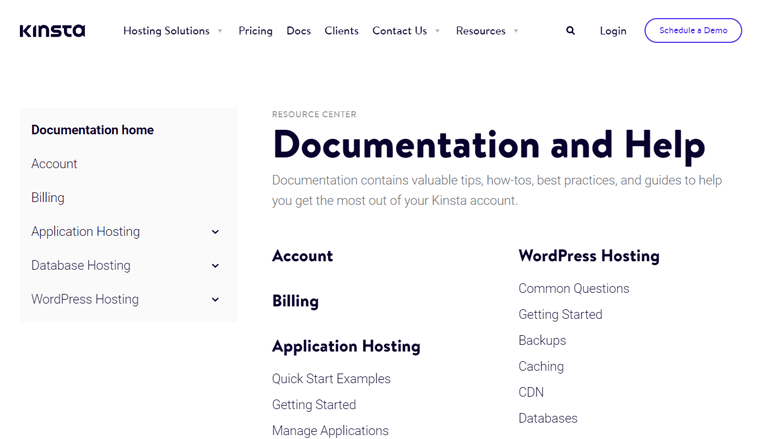
Selain mereka, Anda mungkin juga ingin membaca blognya. Ini memberi Anda kiat pengoptimalan, berita, dan pembaruan WordPress. Plus, ada Akademi Kinsta dengan sumber belajar dan artikel mendalam.
Selain itu, Anda dapat menemukan eBuku, Akademi Afiliasi, dan lebih banyak sumber daya yang mendukung Anda dalam menggunakan Kinsta. Selain itu, Kinsta juga membantu dengan pembaruan dan migrasi gratis.
Itu saja untuk di sini!
F. Ulasan Pelanggan tentang Kinsta
Ke depan, Anda harus memeriksa ulasan dan peringkat pelanggan di platform hosting. Ini menunjukkan kepercayaan, keuntungan, dan kerugian yang dihadapi pengguna.
Dengan itu, Anda dapat menentukan apakah host ini layak digunakan untuk situs web Anda. Oleh karena itu, kami membuat ulasan pelanggan di Kinsta dari 2 situs resmi. Jadi, ini dia!
1. Ulasan dan Peringkat Pengguna Trustpilot
TrustScore of Kinsta di platform ulasan Trustpilot adalah 4,3 dari 5 bintang . Ini berdasarkan 529 ulasan pengguna hingga saat ini. Itu cukup bagus karena 89% dari pengguna tersebut memberi peringkat 5 bintang.

Yang menyenangkan, banyak pelanggan setuju bahwa Kinsta memiliki dukungan dan kecepatan pelanggan yang hebat. Namun ada beberapa keluhan tentang harganya yang mahal.
Secara keseluruhan, ulasan dan peringkat di Kinsta tampak asli. Jadi, periksa yang terbaru dari tautan ini.
2. Ulasan dan Peringkat Pengguna G2
Di sisi lain, ulasannya jauh lebih baik di Ulasan G2 daripada di Trustpilot. Kinsta mendapat skor 4,8 dari 5 bintang menurut 439 ulasan pengguna. Di antaranya, 90% dari mereka memberikan 5 bintang. Cemerlang!
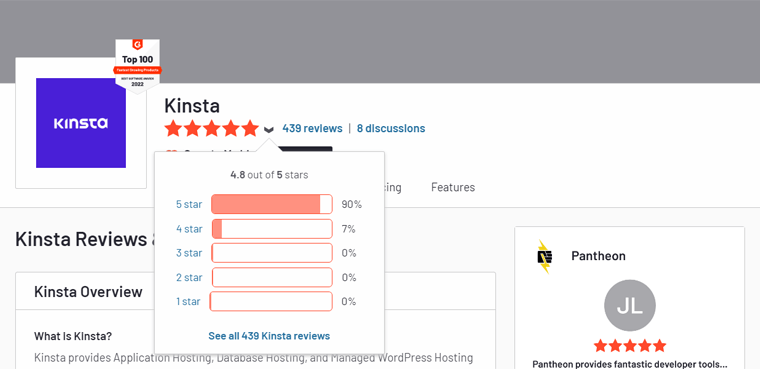
Selain itu, disebutkan juga bahwa fitur dengan rating tertinggi di Kinsta adalah dukungan database dan alat keamanan. Sementara fitur dengan peringkat terendah adalah penyimpanan dan alokasi bandwidth.
Selain itu, platform ulasan ini juga menampilkan peringkat dalam berbagai kategori. Untuk Kinsta, berikut adalah peringkatnya:
- Kemudahan Penggunaan: 9,5/10
- Kualitas Dukungan: 9,6/10
- Kemudahan Penyiapan: 9,6/10
Pastikan untuk melihat ulasan terbaru Kinsta dari tautan ini.
Kesimpulannya, ulasan dan peringkat Kinsta sangat fenomenal. Sebagian besar hal tentangnya bagus menurut penggunanya. Namun, itu dapat meningkatkan batasan penyimpanan dan bandwidth berdasarkan opsi harga.
G. Alternatif dan Pesaing Kinsta Terbaik
Hingga saat ini, kami mempelajari segalanya tentang platform hosting Kinsta. Secara keseluruhan, fitur host ini sangat bagus untuk layanan hosting WordPress terkelola.
Namun, Kinsta bukan satu-satunya host dengan solusi hosting WordPress terkelola. Layanan hosting lain yang lebih sesuai dengan kebutuhan Anda. Jadi, mengapa tidak melihatnya?
Daftar di bawah ini adalah beberapa alternatif terbaik untuk Kinsta. Ayo pergi!
1. Dapat ditekan
Pressable adalah platform hosting web pemenang penghargaan dengan solusi hosting WordPress terkelola yang kuat. Ini memiliki 28 layanan CDN global yang memiliki fungsi caching tingkat server. Pada akhirnya, Anda akan mendapatkan kinerja luar biasa dan layanan uptime 100%.
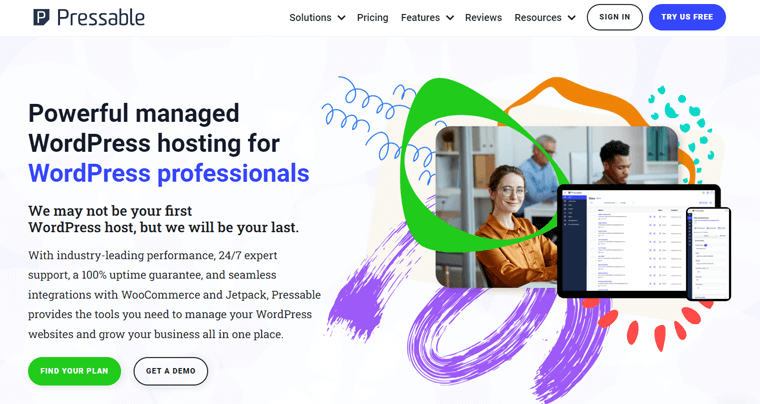
Selain itu, ia hadir dengan opsi keamanan yang luar biasa. Itu termasuk bantuan pemulihan peretasan untuk memastikan situs web dan data Anda bebas dari aktivitas berbahaya. Juga, ini memberikan alat Jetpack Security Daily gratis untuk keamanan situs Anda secara keseluruhan.
Harga
Ada beberapa pilihan harga di Pressable untuk berbagai kebutuhan. Beberapa paket hosting WordPress terkelola yang dapat ditekan yang tersedia adalah:
| Paket / Fitur | Rencana Masuk | Rencana Pribadi | Rencana Pemula | Rencana Pro | Paket Premium |
| Harga Per Bulan Ditagih Bulanan | $19 | $25 | $45 | $90 | $155 |
| Harga Per Bulan Ditagih Tahunan | $15,83 | $20,83 | $37,50 | $75 | $129,17 |
| Pemasangan WordPress | 1 | 1 | 3 | 10 | 20 |
| Kunjungan Bulanan | 5K | 30K | 50K | 150K | 400K |
| Penyimpanan | 10 GB | 20 GB | 30 GB | 50 GB | 80 GB |
Berharap untuk mempelajari lebih lanjut tentang Pressable? Jika ya, mengapa tidak membaca panduan lengkap kami tentang Pressable dari artikel ulasan kami?
2. Kebutuhan
Platform hosting WordPress terkelola lainnya yang cepat, aman, dan terukur dalam daftar kami adalah Nexcess. Host ini memiliki bandwidth dan ruang penyimpanan yang tak tertandingi untuk situs berkinerja tinggi untuk bisnis kecil hingga besar Anda. Karenanya, ini menjadikan Nexcess alternatif yang bagus untuk Kinsta.
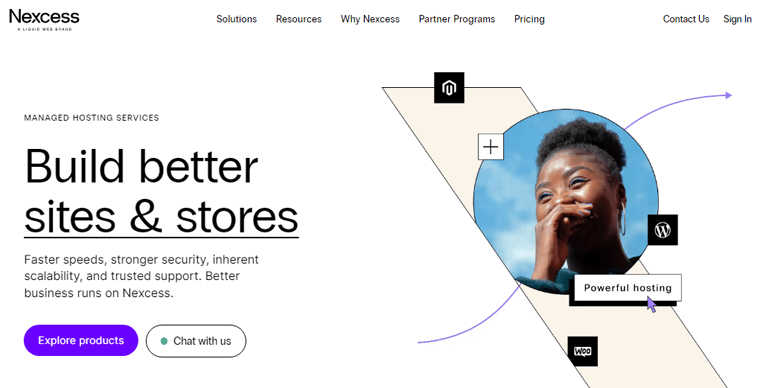
Selain itu, Anda juga akan mendapatkan berbagai layanan premium yang digabungkan dengan paket Anda. Itu termasuk Keamanan iThemes. Dengan solusi ini, Anda dapat memantau keamanan situs Anda secara berkala. Juga, ini membantu Anda mengembangkan situs Anda secara keseluruhan.
Harga
Dalam solusi hosting WordPress terkelola Nexcess, terdapat opsi harga berikut:
| Paket / Fitur | Percikan | Pembuat | Perancang | Pembangun | Produsen | Eksekutif | Perusahaan |
| Harga Per Bulan Dibayar Bulanan – 3 bulan pertama | $13,3 | $55,3 | $76,3 | $104,3 | $209,3 | $384,3 | $699,3 |
| Harga Per Bulan Dibayar Bulanan | $19 | $79 | $109 | $149 | $299 | $549 | $999 |
| Harga Per Bulan Dibayar Tahunan | $15,83 | $65,83 | $90,83 | $124,17 | $249,17 | $457,5 | $832,5 |
| Harga Per Tahun Dibayar Tahunan | $190 | $790 | $1090 | $1490 | $2990 | $5490 | $9990 |
| Jumlah Situs | 1 | 5 | 10 | 25 | 50 | 100 | 250 |
| Penyimpanan | 15 GB | 40 GB | 60 GB | 100 GB | 300 GB | 500 GB | 800 GB |
| Bandwidth | 2 TB | 3 TB | 4 TB | 5 TB | 5 TB | 10 TB | 10 TB |
Apakah Anda lebih suka Nexcess untuk menyiapkan toko online? Lebih baik baca ulasan lengkap kami di Nexcess WooCommerce hosting.
3. Jalur awan
Apakah Anda menginginkan layanan hosting WordPress terkelola untuk situs yang dihosting di cloud? Cloudways adalah platform unik yang menawarkan solusi terkelola untuk 5 penyedia cloud hosting. Mereka adalah DigitalOcean, Linode, AWS, Vultr, dan Google Cloud.
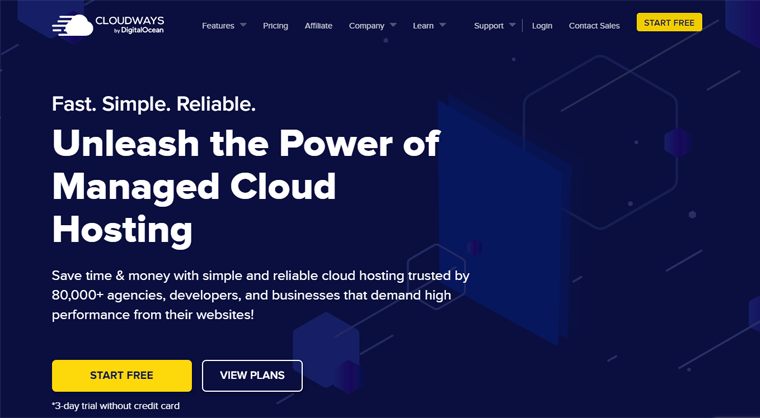
Selain itu, ini mendukung banyak aplikasi lain selain WordPress berbeda dengan Kinsta. Selain itu, Anda dapat menambahkan aplikasi tanpa batas ke situs web Anda dengan paket Cloudways. Juga, ini relatif lebih murah dan lebih sederhana daripada layanan terkelola lainnya seperti Kinsta.
Harga
Opsi harga di Cloudways berbeda menurut penyedia cloud yang Anda pilih. Tabel di bawah menunjukkan paket harga Standar saat menggunakan host cloud DigitalOcean.
| Paket / Fitur | Rencana 1 | Rencana 2 | Rencana 3 | Rencana 4 |
| Harga Per Bulan | $10 | $22 | $42 | $80 |
| Penyimpanan | 1 GB | 2 GB | 4 GB | 8 GB |
| Prosesor | 1 inti | 1 inti | 2 inti | 4 inti |
| Penyimpanan | 25 GB | 50 GB | 80 GB | 160 GB |
| Bandwidth | 1 TB | 2 TB | 4 TB | 5 TB |
Bingung antara Kinsta dan Cloudways? Jangan khawatir! Berikut perbandingan berdampingan antara Kinsta vs Cloudways untuk membantu Anda.
H. Putusan Akhir – Apakah Kinsta Hosting Layak?
Sebagai kesimpulan, tujuan utama dari ulasan ini adalah untuk menentukan apakah hosting Kinsta layak digunakan untuk situs. Bagi kami, kami merekomendasikan Kinsta untuk layanan hosting WordPress terkelola yang luar biasa. Oleh karena itu, patut dicoba!

Sesuai penelitian kami, Kinsta adalah penyedia cloud hosting tepercaya dengan berbagai solusi hosting terkelola untuk situs WordPress mana pun.
Jadi, Anda dapat menemukan rencana yang dapat memenuhi kebutuhan Anda. Secara keseluruhan, ini memberikan fitur kecepatan, keamanan, dan kinerja tingkat selanjutnya.
Di sisi lain, opsi harga bisa sedikit tinggi untuk pemula. Selain itu, penyimpanan dan kunjungan bulanan dapat ditingkatkan. Tetapi Anda selalu dapat menambahkan fitur dengan add-on berbayar.
Pada akhirnya, pilihan ada di tangan Anda. Kami sarankan Anda mencoba platform ini. Dan jika Anda tidak menyukainya, Anda dapat menghentikan layanan dengan kebijakan jaminan uang kembali 30 hari . Belum lagi, paket tahunan juga menawarkan hosting gratis selama 2 bulan .
Oleh karena itu, kami harap ulasan kami membantu Anda selama proses menyiapkan rencana dan membangun situs jika Anda memilih hosting Kinsta.
I. Pertanyaan yang Sering Diajukan (FAQ) di Kinsta
WordPress adalah Sistem Manajemen Konten (CMS) #1 yang populer. Banyak platform hosting menawarkan layanan hosting WordPress terkelola. Dalam layanan ini, tuan rumah menangani konfigurasi teknis. Sementara Anda dapat fokus membangun dan mengembangkan situs Anda.
Ya, Kinsta menyediakan layanan hosting gratis selama 2 bulan jika Anda memilih paket tahunan. Selain itu, Anda dapat menjadwalkan demo gratis untuk memeriksa cara kerja platform hosting ini.
Tidak, Kinsta tidak menyediakan layanan pendaftaran domain saat ini. Namun, itu termasuk pengaturan manajemen domain premium gratis untuk mengelola domain Anda.
Ya, ada beberapa pengaya premium di Kinsta untuk situs Anda. Beberapa add-on memungkinkan Anda menambahkan lingkungan pementasan premium, melakukan pencadangan otomatis setiap jam, menskalakan ruang disk, dll.
Ya, Kinsta menawarkan kebijakan jaminan uang kembali 30 hari. Itu bagus karena beberapa host bahkan tidak menawarkan layanan ini.
Kesimpulan
Ini membuatnya sampai akhir artikel ini. Di sini, kami memberikan ulasan lengkap tentang platform hosting Kinsta .
Semoga Anda setuju dengan penelitian dan ulasan kami tentang hosting Kinsta. Selain itu, kami harap Anda memahami Kinsta dan dapat menentukan apakah Kinsta layak digunakan untuk situs web Anda.
Sebagai kesimpulan, Kinsta adalah platform hosting tepercaya dengan solusi hosting terkelola untuk situs WordPress. Harganya bisa sedikit mahal, tapi fiturnya top-notch.
Jika Anda masih bingung, beri komentar dengan pertanyaan Anda. Kami akan dengan senang hati membantu Anda membuat pilihan yang tepat. Untuk pertanyaan dasar, lihat artikel FAQ hosting web kami.
Selain itu, silakan baca artikel kami yang lain tentang layanan web hosting terbaik untuk SEO dan WordPress hosting terbaik untuk agensi.
Terakhir, bagikan artikel ini dengan teman, keluarga, dan kolega Anda. Untuk tetap diperbarui, ikuti kami di halaman Facebook dan Twitter kami.
